Algunos clientes no pueden conectarse a modalidades de conferencia después de instalar el boletín de seguridad MS16-065
Síntomas
Después de instalar microsoft .NET Framework Security Update MS16-065 en un servidor Front-End o Standard Edition para Lync Server 2010, Lync Server 2013 o Skype Empresarial Server 2015, algunos clientes internos no pueden conectarse a determinadas modalidades de conferencia.
Notas
- Los clientes externos que se conectan desde fuera de la red corporativa a través de servidores perimetrales no se ven afectados.
- Todos los clientes pueden seguir uniéndose a reuniones, usar mensajería instantánea, ver información de presencia y escuchar audio de reunión.
- Este problema afecta a los entornos locales. Este problema no afecta al servicio Microsoft 365 Skype Empresarial Online.
Para obtener una lista completa de las actualizaciones de .NET Framework que pueden causar este problema, consulte el boletín de seguridad de Microsoft MS16-065: tema importante en el sitio web de Microsoft TechNet.
A continuación se muestran las modalidades conocidas que se ven afectadas por este problema:
- Pizarras
- Carga de presentaciones de PowerPoint
- Uso compartido de notas
- Sondeos
- Preguntas y respuestas
Entre los mensajes de error que los usuarios pueden recibir cuando se produce este problema se incluyen los siguientes:
- No se puede conectar al servidor para presentarlo en este momento.
- Los problemas de red le impiden compartir notas y presentar pizarras, sondeos y pow cargados...
- Error durante el Reunión de Skype.
Causa
Este problema se produce porque existe una vulnerabilidad de divulgación de información en el protocolo de seguridad de la capa de transporte y el protocolo de capa de sockets seguros (TLS/SSL) que se implementan en el componente de cifrado de Microsoft .NET Framework. Un atacante que aprovecha esta vulnerabilidad correctamente puede descifrar el tráfico TLS/SSL cifrado.
Esta vulnerabilidad se corrige mediante la actualización de seguridad que se describe en el Boletín de seguridad de Microsoft MS16-065. Esta actualización cambia la forma en que el componente de cifrado de .NET Framework envía y recibe paquetes de red cifrados.
Los cambios que se introducen en esta actualización de seguridad afectan al modo en que Skype Empresarial; Clientes de escritorio de Lync para PC; y Skype Empresarial para Crestron RL, Polycom CX8000 y SMART Room System se comunican junto con el servicio de conferencia web en los servidores Front-End y Standard Edition. Estos cambios provocan los problemas que se mencionan en la sección "Síntomas".
Solución
Descargas manuales
Las correcciones ya están disponibles para los siguientes clientes basados en MSI.
Lync 2010
- Actualización de junio de 2016 para Lync 2010 (KB3171499)
- Descripción de la actualización acumulativa para la instalación del nivel asistente de Lync 2010: administrador: junio de 2016
- Descripción de la actualización acumulativa para la instalación de Nivel de usuario de Lync 2010 Attendee: Junio de 2016
Lync 2013 (Skype Empresarial)
Skype Empresarial 2016
Skype Empresarial para Crestron RL, Polycom CX8000 y SMART Room System
Surface Hub
Corregido en Windows 10 Team actualización de aniversario 1607
Nota:
Después de una investigación posterior, se ha determinado que Lync para Mac 2011 no se ve afectado por este problema.
Instalaciones de hacer clic y ejecutar
Estas correcciones se aplican a las siguientes instalaciones de hacer clic y ejecutar:
- Canal diferido (DC): Versión de Office 16.0.6741.2048 y versiones posteriores
- Todos los demás canales: Office versión 16.0.6965.2058 y versiones posteriores
- Lync 2013 (Skype Empresarial): compilaciones 15.0.4833.1001 y versiones posteriores
Para actualizar Lync 2013 (Skype Empresarial) inmediatamente, consulte Actualización de Office 2013 o Microsoft 365.
Para determinar si la instalación de Office está basada en hacer clic y ejecutar o en MSI, siga estos pasos:
- Inicie una aplicación de Office 2016.
- En el menú **Archivo **, seleccione Cuenta.
- Para las instalaciones de Hacer clic y ejecutar de Office 2016, se muestra un elemento **Opciones de actualización **. En el caso de las instalaciones basadas en MSI, no se muestra el elemento **Opciones de actualización **.
| Instalación de hacer clic y ejecutar en Office 2016 | Office 2016 basado en MSI |
|---|---|
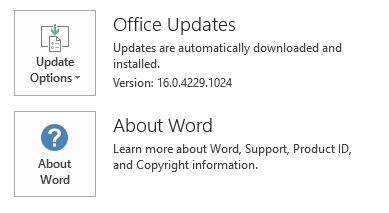
|
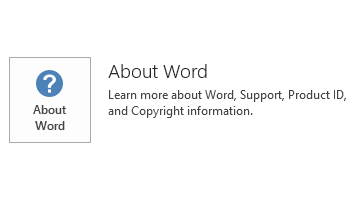
|
Importante
Una vez actualizados los clientes, quite las soluciones alternativas instaladas anteriormente en Lync Server 2013 y Skype Empresarial 2015. Para ello, elimine las claves del Registro agregadas.
Solución alternativa
Advertencia
Estas soluciones alternativas pueden hacer que un equipo o una red sean más vulnerables a ataques de usuarios malintencionados o de software malintencionado, como virus. No se recomiendan estas soluciones alternativas. Sin embargo, proporcionamos esta información para que pueda implementar estas soluciones alternativas a su entera discreción. Use estas soluciones alternativas a su propio riesgo.
Importante
Siga atentamente los pasos de esta sección. La modificación incorrecta del Registro puede producir graves problemas. Antes de modificarlo, realice una copia de seguridad del Registro para efectuar una restauración en caso de que surjan problemas.
Para solucionar los problemas de conexión de modalidad de conferencia en Lync Server 2010, Lync Server 2013 y Skype Empresarial 2015, debe agregar una excepción de aplicación para el servicio de conferencia web (DATAMCUSVC.exe). Use los ejemplos siguientes para establecer las excepciones en el entorno.
Skype Empresarial Server 2015
Determine y registre la ruta de acceso de DATAMCUSVC.exe en el servidor.
Nota De forma predeterminada, la ruta de instalación es la siguiente:
C:\Archivos de programa\Skype Empresarial Server 2015\Conferencia web
También puede obtener esta información a través de la herramienta Servicios revisando las propiedades del servicio de conferencia web de Skype Empresarial Server.
Inicie el Editor del Registro. Para ello, haga clic en Inicio, en Ejecutar, escriba regedity, a continuación, haga clic en Aceptar.
Busque la siguiente subclave del Registro:
HKEY_LOCAL_MACHINE\Software\Microsoft.NETFramework\v4.0.30319\System.Net.ServicePointManager.SchSendAuxRecord
Nota:
Si va a implementar proactivamente la actualización antes de aplicar la actualización de seguridad de .NET Framework, debe crear una o varias claves manualmente porque aún no existen.
Cree el siguiente nombre y valor de DWORD:
Nombre DWORD: Path_obtained_in_Step_1\DATAMCUSVC.exe valor DWORD: 0
Importante
No incluya comillas en el nombre DWORD.
El nuevo nombre Y valor de DWORD debe ser similar al siguiente:
Nombre DWORD: C:\Archivos de programa\Skype Empresarial Server 2015\Web Conferencing\DATAMCUSVC.exe
Valor DWORD: 0
Reinicie el servicio de conferencia web de Skype Empresarial Server (RTCDATAMCU).
Los usuarios deben volver a iniciar sesión con su cliente de escritorio lync o Skype Empresarial para resolver completamente el problema.
Lync Server 2013
Determine y registre la ruta de acceso de DATAMCUSVC.exe en el servidor.
Nota De forma predeterminada, la ruta de instalación es la siguiente:
C:\Archivos de programa\Microsoft Lync Server 2013\Conferencia web
También puede obtener esta información a través de la herramienta Servicios revisando las propiedades del servicio de conferencia web de Lync Server.
Inicie el Editor del Registro. Para ello, haga clic en Inicio, en Ejecutar, escriba regedity, a continuación, haga clic en Aceptar.
Busque la siguiente subclave del Registro:
HKEY_LOCAL_MACHINE\Software\Microsoft.NETFramework\v4.0.30319\System.Net.ServicePointManager.SchSendAuxRecord
Nota:
Si va a implementar proactivamente la actualización antes de aplicar la actualización de seguridad de .NET Framework, debe crear una o varias claves manualmente porque aún no existen.
Cree el siguiente nombre y valor de DWORD:
Nombre DWORD: Path_obtained_in_Step_1\DATAMCUSVC.exe valor DWORD: 0
Importante
No incluya comillas en el nombre DWORD.
El nuevo nombre Y valor de DWORD debe ser similar al siguiente:
Nombre DWORD: C:\Archivos de programa\Microsoft Lync Server 2013\Web Conferencing\DATAMCUSVC.exe
Valor DWORD: 0
Reinicie el servicio de conferencia web de Lync Server (RTCDATAMCU).
Los usuarios deben volver a iniciar sesión con su cliente de escritorio lync o Skype Empresarial para resolver completamente el problema.
Lync Server 2010
Determine y registre las rutas de acceso de DATAMCUSVC.exe y MeetingMCUSvc.exe en el servidor.
Nota De forma predeterminada, las rutas de instalación son las siguientes:
C:\Archivos de programa\Microsoft Lync Server 2010\Web Conferencing\DATAMCUSVC.exe
C:\Archivos de programa\Microsoft Lync Server 2010\OCSMCU\Web Meeting Conferencing\MeetingMCUSvc.exe
También puede obtener esta información a través de la herramienta Servicios revisando las propiedades del servicio de conferencia web de Lync Server.
Inicie el Editor del Registro. Para ello, haga clic en Inicio, en Ejecutar, escriba regedity, a continuación, haga clic en Aceptar.
Busque la siguiente subclave del Registro:
HKEY_LOCAL_MACHINE\Software\Microsoft.NETFramework\v2.0.50727\System.Net.ServicePointManager.SchSendAuxRecord
Nota:
Si va a implementar proactivamente la actualización antes de aplicar la actualización de seguridad de .NET Framework, debe crear una o varias claves manualmente porque aún no existen.
Cree los siguientes nombres y valores de DWORD:
Nombre DWORD: Path_obtained_in_Step_1\DATAMCUSVC.exe
Valor DWORD: 0
Nombre DWORD: Path_obtained_in_Step_1\MeetingMCUSvc.exe
Valor DWORD: 0
Nombre DWORD: C:\windows\system32\inetsrv\w3wp.exe
Valor DWORD: 0
Importante
No incluya comillas en el nombre DWORD. La ruta de acceso w3wp.exe distingue mayúsculas de minúsculas y debe estar en minúsculas.
El nuevo nombre Y valor de DWORD debe ser similar al siguiente para los tres procesos:
Nombre DWORD: C:\Archivos de programa\Microsoft Lync Server 2010\Web Conferencing\DATAMCUSVC.exe
Valor DWORD: 0
Reinicie el servicio de conferencia web de Lync Server (RTCDATAMCU).
Ejecute el comando siguiente como administrador:
iisreset /noforceLos usuarios deben volver a iniciar sesión con su cliente de escritorio lync o Skype Empresarial para resolver completamente el problema.
Notas
- Es posible que Lync Web App no funcione correctamente en un entorno de Lync Server 2010. Para reducir los problemas de Lync Web App en Lync Server 2010, debe agregar una excepción para el componente lync web app (w3wp.exe).
- Para Lync Server 2010, Lync Web App sigue necesitando excepciones para los procesos de servicio MeetingMCUSvc.exe y w3wp.exe.
Referencias
Para obtener más información sobre la actualización de seguridad MS16-065, consulte el siguiente artículo en Microsoft Knowledge Base:
3155464 MS16-065: Descripción de la vulnerabilidad de divulgación de información del protocolo TLS/SSL (CVE-2016-0149): 10 de mayo de 2016
Para obtener una lista completa de las actualizaciones relacionadas de .NET Framework, consulte el boletín de seguridad de Microsoft MS16-065: tema importante en el sitio web de Microsoft TechNet.
¿Aún necesita ayuda? Visite Comunidad Microsoft.
Comentarios
Próximamente: A lo largo de 2024 iremos eliminando gradualmente GitHub Issues como mecanismo de comentarios sobre el contenido y lo sustituiremos por un nuevo sistema de comentarios. Para más información, vea: https://aka.ms/ContentUserFeedback.
Enviar y ver comentarios de